正好e宝要开启圣诞连送,然后前几天下载epic游戏时很不稳定,就学习了这个方法,现在教给盒油们,不喜欢看文章的可以移步b站,后续我会发出来教学视频
前置准备:
1.legendary(必备)
下载方式提取码xxh1
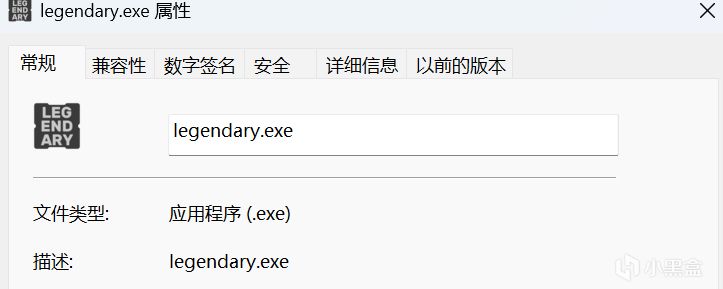
legendary
以及legendary的指令列表(复制粘贴即可)
登录账号:legendary auth
查看账号游戏列表:legendary list-games
查看已安装游戏:legendary list-installed
自动同步所有游戏:legendary -y egl-sync
同步云存档:legendary sync-saves
安装游戏:legendary install "name" --game-folder 【path】
启动游戏:launch "name"
更新所有游戏:legendary list-installed --check-updates
卸载游戏:legendary uninstall "name"
退出登录:legendary auth --delete
2.图片助手(用于游戏导入steam平台时的美化)
在edge浏览器扩展管理中进行下载,无需美化的盒油可以无视此步骤

不想美化懒得搞可以忽略
3.steamDB(同上,浏览器搜索即可)
一、账号登陆
legendary下载后放在自己想要的位置即可,然后右键以管理员身份运行,首次进入时,输入 legendary auth 回车,登录epic账号,弹出窗口我们输入账号密码即可,登录成功后会有“INFO: successful”的字样,以后打开程序不需要再登陆
输入 legendary list-games 查看账号下的游戏列表(必要)
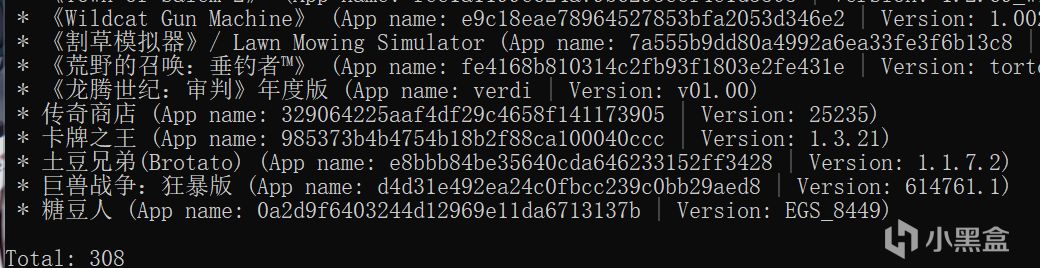
想下载的游戏app name 建议复制
复制自己想下载游戏的app name,例如图片中《龙腾世纪:审判》的App name为 verdi 其他游戏后面的乱七八糟的直接复制即可,win11剪贴板快捷键为win+v,在此步骤相当好用
如果电脑上已经有epic并且已经下载游戏,输入 legendary -y egl-sync 进行游戏同步
然后输入 legendary list-installed 查看已安装游戏列表,此时应该显示你已经下载的epic游戏
已安装游戏列表
二、游戏下载
输入 legendary install "name" --game-folder 【path】
注意:name处为刚才复制的app name(不要带引号,与install空格隔开)
path处为你想下载到的目标路径,如果此路径不包含空格,如D/Games/EPIC,则与folder空格隔开,如果有空格,如D/Games/EPIC Games,则需要在两端输入引号(英文模式下输入引号)
然后我们就可以看到游戏在下载了,我觉得是比epic平台下载速度快上不少的,下载时不要关闭legendary,否则需要重新下载
如要卸载游戏:卸载代码 legendary uninstall "name"
如果需要同步云存档以及更新游戏等代码在上面自取
三、游戏导入
打开steam,添加非steam游戏,浏览,找到legendary进行添加,这一步应该不用我教了
添加成功后,对其右键属性
右键属性菜单
在启动选项中输入 launch "name" (此处仍为app name不带引号)
然后把名字改成游戏名字即可,成品如下(已经美化)
至此游戏已经完成添加了,可以直接从steam启动游戏,经过我测试,似乎这种方式仍然可以完成epic成就
但是我们可以看到此时steam库中这个游戏界面是相当丑陋的,以下为美化,不需要的盒油可以略过了
四、界面美化(适用于任何steam库中的游戏)
图标:在上一步的属性界面我们点击图标,找到游戏目录中的exe文件双击即可
图片下载:然后我们进入网站steamDB,在搜索框中搜索自己所需美化的游戏(英文输入)不知道名字的在小黑盒可以看,此处以死亡搁浅(death stranding)为例
death stranding
然后我们点击运行前面安装好的扩展,提取本页图片
点击绿色圈圈部分可以把扩展显示在右上角
接着我们等他抓取完就好,我们一共需要三张图片(想自定义的可以用其他图片)
一张是封面图,通常大小为600×900
一张是背景图,通常大小为1920×620
一张是徽标,为png文件,此游戏为1280×720(文字类型的透明图片一般就是)
把这三张图片下载保存到任意目录(别忘了在哪)
图片所示为导演剪辑版,搜错了,懒得改了
图片导入:打开steam库,在此游戏背景图、艺术品封面右键进行更改,由于我别的图片都删掉了,所以用小红车作为案例,都是一样的操作
用小红车作为案例
艺术品封面图
然后找到你想替换的图片就好(所有steam库游戏均适用)